El teclado en pantalla es un componente integrado de Windows que ofrece la capacidad de simular pulsaciones de teclas en el teclado. Se puede controlar con un mouse, lápiz, joystick o con uno o más botones del teclado. Básicamente, esta aplicación está incluida en los programas básicos del SO para personas con discapacidad, pero para resolver algunos problemas puede ser útil para casi cualquier usuario.
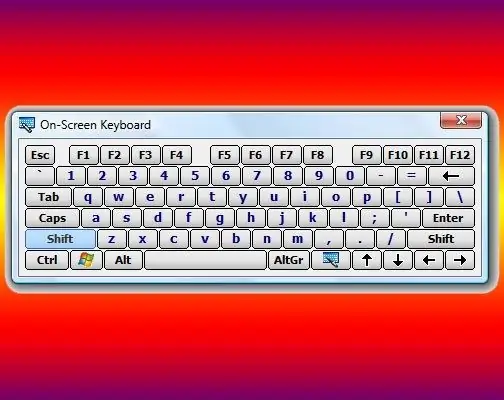
Instrucciones
Paso 1
Haga clic en el botón "Inicio" o presione cualquiera de los dos botones win en el teclado; esto abrirá el menú principal del sistema operativo Windows. Pase el cursor del mouse sobre la sección "Todos los programas" en este menú y, en el submenú que aparece, seleccione la línea "Estándar". En la siguiente sección del menú que aparece, pase el cursor sobre la carpeta "Accesibilidad", lo que conducirá a la aparición de la cuarta, esta vez, la última sección del menú principal. En él, haga clic en el elemento "Teclado en pantalla" y se iniciará la aplicación que necesita, y además, aparecerá un mensaje en la pantalla indicando que Microsoft puede ofrecer programas más funcionales para personas con discapacidad. Después de leer esta información indudablemente útil, marque la casilla "No volver a mostrar este mensaje" si una lectura es suficiente para usted, y haga clic en el botón "Aceptar".
Paso 2
Utilice el cuadro de diálogo de inicio del programa estándar si no desea realizar un viaje de varios pasos a través del menú principal de Windows para abrir el teclado en pantalla. Para hacer esto, primero presione las teclas win y r simultáneamente; esta combinación duplica el comando "Ejecutar" en el menú del botón "Inicio" y muestra el cuadro de diálogo de inicio del programa en la pantalla. En el cuadro de diálogo que se abre, escriba el comando de tres letras: osk. Ésta es una abreviatura del nombre completo en inglés del teclado en pantalla: OnScreen Keyboard. Luego presione la tecla Intro o haga clic en el botón "Aceptar" y el sistema iniciará la aplicación deseada.
Paso 3
Haga doble clic en el archivo ejecutable de este programa en el Explorador de Windows si por alguna razón los dos métodos anteriores no funcionan. Puede iniciar el administrador de archivos presionando simultáneamente las teclas win y e (esta es una letra en inglés), o haciendo doble clic en el ícono "Mi PC". Busque el archivo requerido llamado osk.exe en una carpeta llamada system32, que se encuentra en una subcarpeta de la carpeta WINDOWS en la unidad del sistema de su sistema operativo.






